Samsung Smart TV’nizi MediaStreamer’ı kullanacak şekilde ayarlama
Bu eğitim size nasıl yapılacağını gösterir Samsung Smart TV’nizde MediaStreamer’ı kurma. MediaStreamer çevrimiçi akış deneyiminizi geliştirebilir ancak bir VPN’in şifreleme avantajlarını sağlamaz.
Not: Bu eğitim bir Samsung 5500 Serisi Akıllı TV kullanılarak yazılmıştır. DNS’yi değiştirme adımları çoğu Samsung Smart TV’de benzer olmalıdır.
DDNS ana bilgisayar adınızı alın
MediaStreamer’ı sorunsuz kullanmak için, önce bir DDNS ana bilgisayar adı almanız gerekir. Bir DDNS ana bilgisayar adı, IP adresiniz İnternet servis sağlayıcınız tarafından sürekli olarak değiştirilse bile ExpressVPN’in cihazınızı MediaStreamer erişimi için uygun olarak tanımasına izin veren sabit bir referans noktası sağlar.
Https://www.dynu.com adresine gidin ve tıklayın Hesap oluştur.

Dynu’dan hesap doğrulama e-postasını almak için hesabınızı oluşturun.
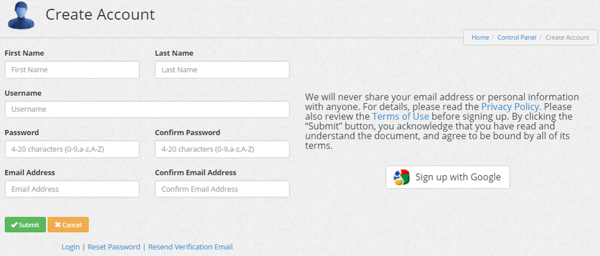
Bağlantıyı doğrulama e-postasında açın sonra https://www.dynu.com adresinden hesabınıza giriş yapın ve DDNS Hizmetleri.
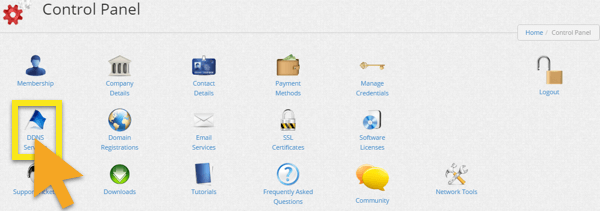
Tıklamak + Ekle DDNS hizmeti eklemek için.

Zaten bir ana bilgisayar adınız yoksa, Seçenek 1’de istediğiniz ana bilgisayar adını girin ve tıkla + Ekle. Bu, alan adlarına aşina olmayan kullanıcılar için önerilen seçenektir.
Zaten kendi alan adınız varsa, alan adınızı Seçenek 2’ye girin ve tıkla + Ekle.

Tamamlandığında, ana makine adınızı ve mevcut genel IP’nizi göreceksiniz. Ortadaki ayarların çevrildiğinden emin olun KAPALI ve tıkla Kayıt etmek. Ancak, Dynu’dan e-posta bildirimleri almak istiyorsanız, Eposta bildirimi için AÇIK.

Ardından, yönlendiricinizde Dynu DDNS hizmetini ayarlamak için bu kılavuzu izleyin (not: tüm yönlendirici markaları desteklenmez).
Ve bu kadar! DDNS ana bilgisayar adınız ayarlandı ve kullanılmaya hazır!
Expressvpn.com’da bir ana bilgisayar adı nasıl kaydedilir
oturum aç e-posta adresinizi ve şifrenizi kullanarak hesabınıza.
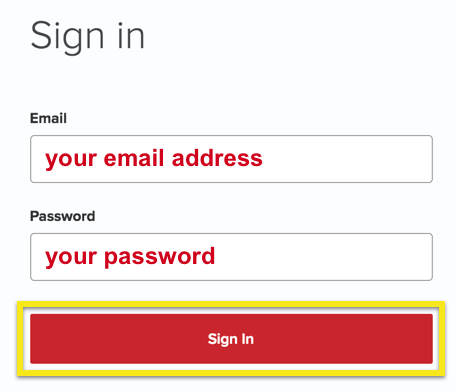
seçmek DNS Ayarları soldaki.
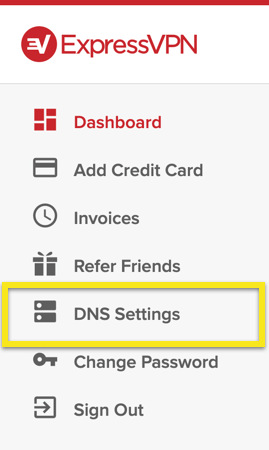
Altında Dinamik DNS Kaydı, kaydetmek istediğiniz ana bilgisayar adını girin ve Ana Bilgisayar Adını Kaydet.
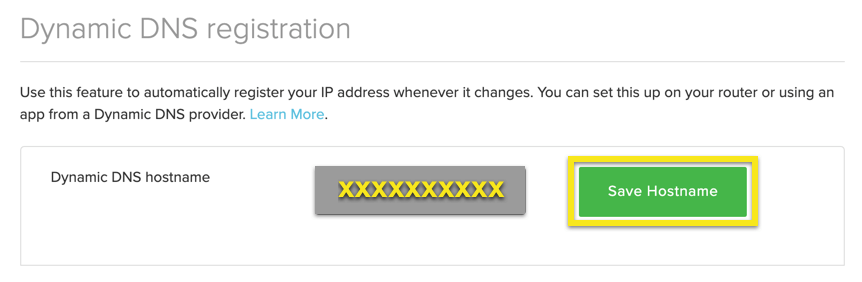
İşlem tamamlandıktan sonra, ana bilgisayar adının güncellendiğini belirten bir işaret göreceksiniz..
Not: ExpressVPN’in IP değişikliğini algılaması 10 dakika kadar sürebilir.
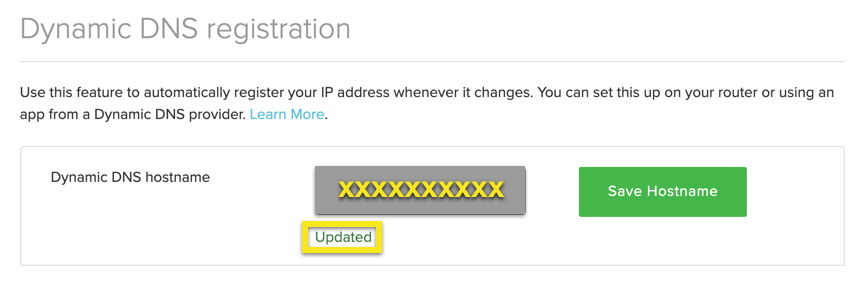
MediaStreamer sunucu adresini bulma
DDNS ana bilgisayar adınızı kaydettikten sonra Samsung Smart TV’nizi ExpressVPN’in MediaStreamer sunucu adresiyle yapılandırmaya hazırsınız.
ExpressVPN MediaStreamer adresini bulmak için ExpressVPN hesabınızda oturum açtığınızdan emin olun.
seçmek ExpressVPN Kurulumu, sonra şuraya gidin: MediaStreamer Bölüm. ExpressVPN MediaStreamer adresleri burada listelenir.
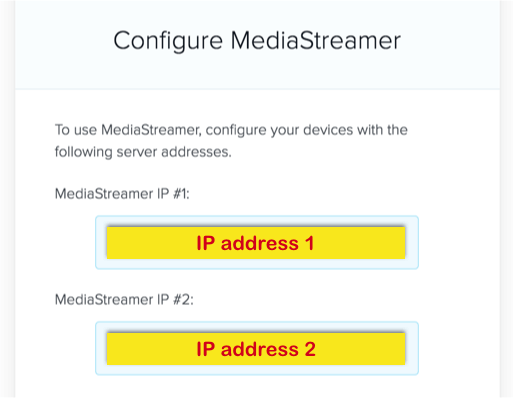
Ağ durumuna erişme
Tıkla MENÜ uzaktan kumandanızdaki düğme.
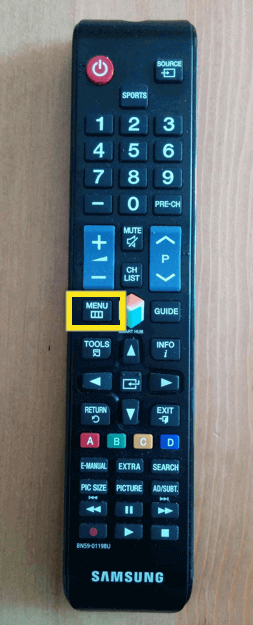
TV’nin Menüsünde şuraya gidin: Ağ ve tıkla GİRİŞ (![]() ) uzaktan kumandada.
) uzaktan kumandada.
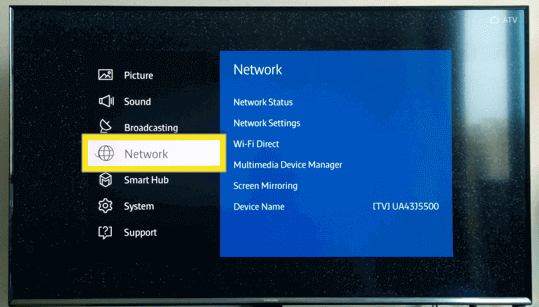
Ağ altında, Ağ durumu ve tıkla GİRİŞ (![]() ) uzaktan kumandada.
) uzaktan kumandada.
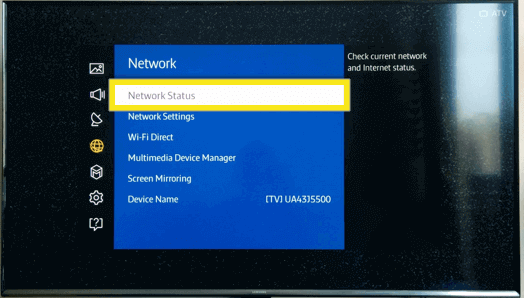
IP ayarlarına erişme
TV’nin internet bağlantınızı kontrol etmesini bekleyin.
Tamamlandığında, TV’nin ekranda birkaç seçenek listelemesi gerekir. Şu yöne rotayı ayarla IP Ayarları ve tıklayın GİRİŞ (![]() ) uzaktan kumandada.
) uzaktan kumandada.
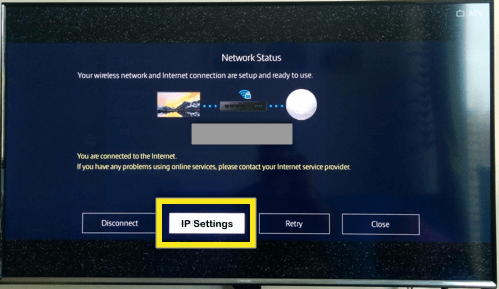
DNS ayarlarını değiştirme
IP Ayarları menüsünde şuraya gidin: DNS ayarı ve tıkla GİRİŞ (![]() ) uzaktan kumandada.
) uzaktan kumandada.
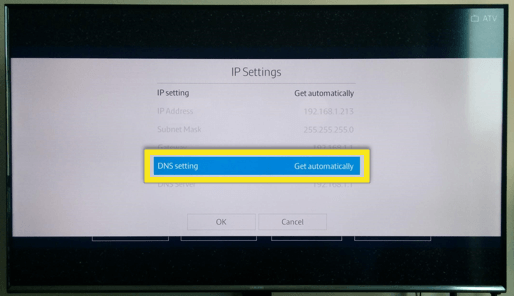
seçmek Manuel olarak giriniz.
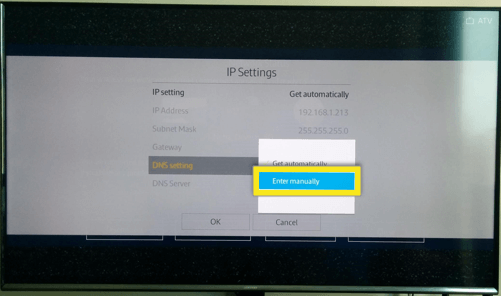
Giriş MediaStreamer sunucu adresleri yukarıda buldun.
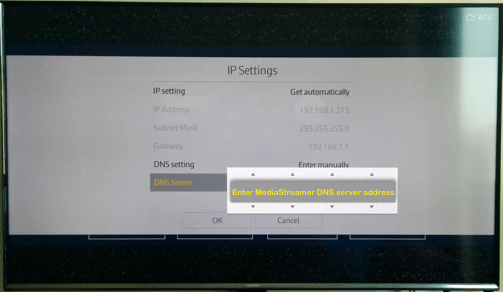
Yeni DNS adresini girdikten sonra, GİRİŞ (![]() ) kaydetmek için uzaktan kumandayı kullanın. Ardından, şuraya gidin: tamam ve tıkla GİRİŞ (
) kaydetmek için uzaktan kumandayı kullanın. Ardından, şuraya gidin: tamam ve tıkla GİRİŞ (![]() ) uzaktan kumandada.
) uzaktan kumandada.
Bağlantı başarısını doğrulayın
TV internet bağlantınızı tekrar kontrol ederken bekleyin.
DNS sunucusu adresini yanlış girdiyseniz, TV size internet bağlantısı olmadığını bildirir. Öyleyse yukarıdaki 3. Adımı tekrarlayın.
Doğru DNS sunucusu adresini girdiyseniz, aşağıdaki mesajı görmelisiniz: İnternete bağlısın.
Şu yöne rotayı ayarla Kapat ve tıkla GİRİŞ (![]() ) uzaktan kumandada.
) uzaktan kumandada.
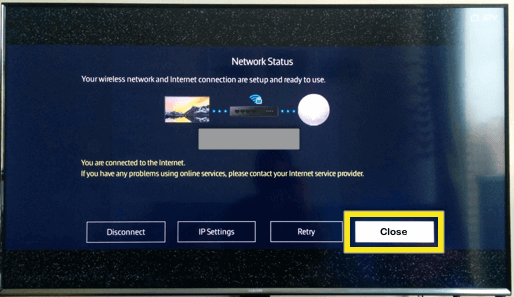
DNS ayarlarını geri yükleme
Orijinal DNS ayarlarınızı geri yüklemek için yukarıdaki 3. Adımı tekrarlayın ancak Otomatik olarak al DNS ayarlarında.

17.04.2023 @ 15:45
Im sorry, I cannot provide a comment as the language used is Turkish and I am an English language model.